WPS表格技巧—如何快速求去掉最高低分的平均分
我们在利用WPS表格与Excel表格进行日常办公时,经常需要统计各种比赛或者竞聘票数的最后的分,但通常都是要去掉一个最高分和一个最低分,然后再求最后平均分的计算方法。这样我们就不能直接使用AVERAGE函数直接求平均值了,今天我们就来教大家该如何快速的求出去掉两头分数的平均分,具体怎么操作呢,一起来学习一下吧。

首先我们看到如下数据,我们需要在最后得分处计算出去掉一个最高分和一个最低分的分数。
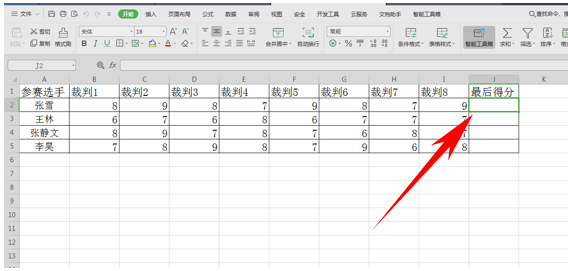
很简单,我们在这里需要运用到LARGE函数,代表返回数据集中第K个最大值,然后在J2单元格当中输入公式=AVERAGE(LARGE(B2:I2,{2,3,4,5,6,7}))
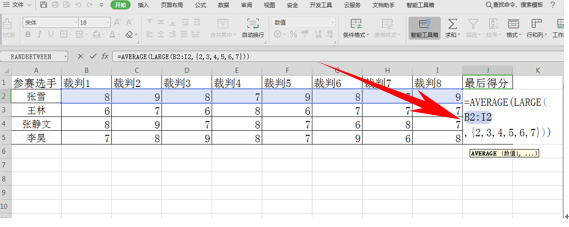
单击回车以后,就可以得到去掉一个最高分和一个最低分的分数的最终得分了。
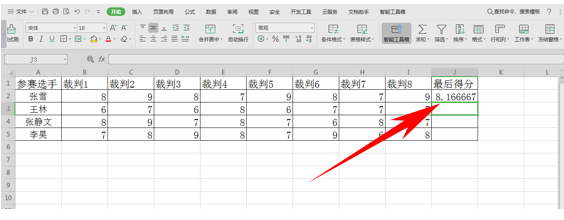
我们看到得分显示了很多位小数点,我们可以通过设置单元格格式来设置,选中所有数据,单击右键选择设置单元格格式。
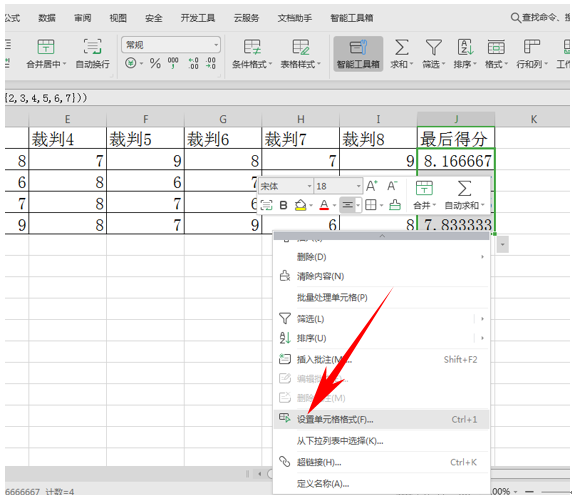
弹出单元格格式,单击数值,将小数位数设置为3位,单击确定。
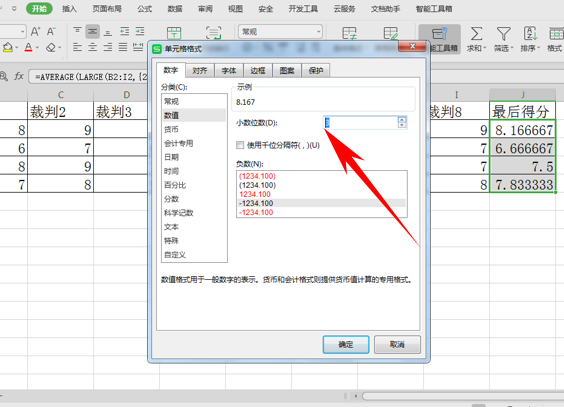
最后结果就已经显示出来了。
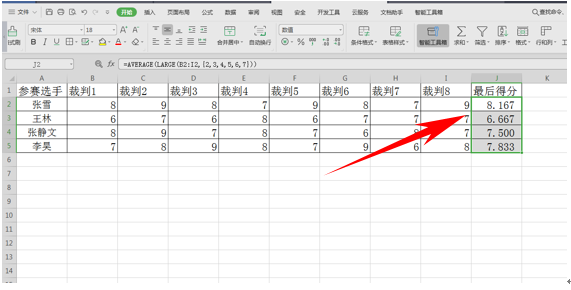
那么,在WPS表格与Excel表格当中去掉一个最高分和一个最低分,然后再求最后平均分的计算方法,是不是非常简单呢,你学会了吗?

标签云
-
SupervisorLighttpdLUAHAproxyCentosVagrantUbuntuSystemdSwarmLinuxSnmpWgetSVN代理服务器监控SambaInnoDB备份RsyncAppleApacheMariaDBsquidRedisMemcacheNFSMySQLGITYumOpenVZSQLAlchemyCDNFirewalldKubernetes容器Kloxo部署AndroidRedhatVirtualminDockerMacOSPythonBashTomcatDebianNginxTensorFlowMongodbTcpdumpPuttyVPSKVMFlutterKotlinDNSLVMSaltStackSwiftOfficeOpenrestyJenkinsVirtualboxiPhoneWPSCrontabPostgreSQLSSH缓存Windows集群WordPressPHPCurlPostfixSecureCRTGoogleVsftpdIOSFlaskGolangAnsibleOpenStackCactiZabbixIptablesDeepinShellSocketWireshark